win11设置开机密码在哪里 win11开机密码怎么设置
更新时间:2024-04-01 15:54:10作者:jkai
随着个人信息和数据的日益重要,保护我们的win11操作系统成为了一个亟待解决的问题。因此,设置开机密码成为了小伙伴们的必备技能,但是依然一部分的小伙伴不怎么清楚win11设置开机密码在哪里,那么下面小编就教大家win11开机密码怎么设置,快来学习一下吧。
具体方法
1、首先点击系统桌面中间的开始,然后点击设置。
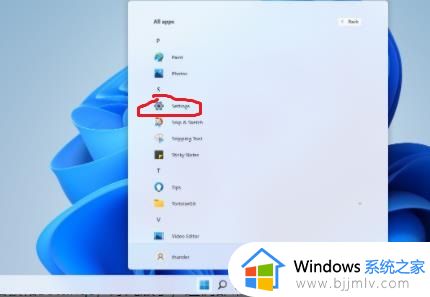
2、进入设置界面后点击“账户”。

3、随后选择左侧任务栏中的“登录选项”。
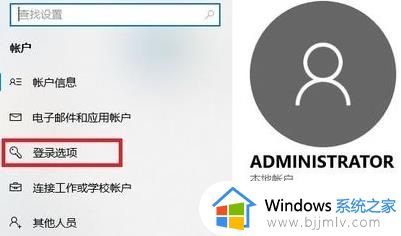
4、选择右侧的“密码”进行设置。
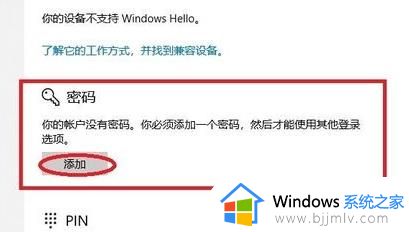
5、输入两次自己设置好的密码并点击下一步。
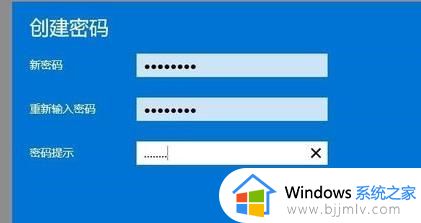
6、最后点击完成即可成功进行设置。
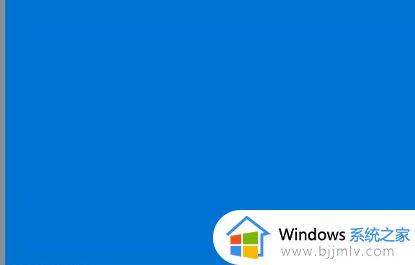
以上全部内容就是小编带给大家的win11开机密码设置方法详细内容分享啦,不知道怎么设置的小伙伴,就快点按照小编的步骤进行操作,希望能够帮助到大家。
win11设置开机密码在哪里 win11开机密码怎么设置相关教程
- w7开机密码设置方法 w7在哪里设置开机密码
- windows7开机密码在哪里设置 windows7电脑如何设置开机密码
- win7更改开机密码在哪里设置 win7如何修改开机密码
- win7 设置开机密码的方法 windows7设置开机密码怎么设置
- windows7怎样设置开机密码 如何在windows7设置开机密码
- 如何设置电脑开机密码win7 win7怎么设置密码开机
- win7设置电脑开机密码如何操作 win7怎么设置开机密码
- win7系统开机密码怎么设置 win7电脑设置开机密码步骤
- win7怎么给电脑设置开机密码 win7系统怎样设置开机密码
- windows7电脑开机密码怎么设置 windows7电脑如何设置开机密码
- win7系统如何设置开机问候语 win7电脑怎么设置开机问候语
- windows 7怎么升级为windows 11 win7如何升级到windows11系统
- 惠普电脑win10改win7 bios设置方法 hp电脑win10改win7怎么设置bios
- 惠普打印机win7驱动安装教程 win7惠普打印机驱动怎么安装
- 华为手机投屏到电脑win7的方法 华为手机怎么投屏到win7系统电脑上
- win7如何设置每天定时关机 win7设置每天定时关机命令方法
win7系统教程推荐
- 1 windows 7怎么升级为windows 11 win7如何升级到windows11系统
- 2 华为手机投屏到电脑win7的方法 华为手机怎么投屏到win7系统电脑上
- 3 win7如何更改文件类型 win7怎样更改文件类型
- 4 红色警戒win7黑屏怎么解决 win7红警进去黑屏的解决办法
- 5 win7如何查看剪贴板全部记录 win7怎么看剪贴板历史记录
- 6 win7开机蓝屏0x0000005a怎么办 win7蓝屏0x000000a5的解决方法
- 7 win7 msvcr110.dll丢失的解决方法 win7 msvcr110.dll丢失怎样修复
- 8 0x000003e3解决共享打印机win7的步骤 win7打印机共享错误0x000003e如何解决
- 9 win7没网如何安装网卡驱动 win7没有网络怎么安装网卡驱动
- 10 电脑怎么设置自动保存文件win7 win7电脑设置自动保存文档的方法
win7系统推荐
- 1 雨林木风ghost win7 64位优化稳定版下载v2024.07
- 2 惠普笔记本ghost win7 64位最新纯净版下载v2024.07
- 3 深度技术ghost win7 32位稳定精简版下载v2024.07
- 4 深度技术ghost win7 64位装机纯净版下载v2024.07
- 5 电脑公司ghost win7 64位中文专业版下载v2024.07
- 6 大地系统ghost win7 32位全新快速安装版下载v2024.07
- 7 电脑公司ghost win7 64位全新旗舰版下载v2024.07
- 8 雨林木风ghost win7 64位官网专业版下载v2024.06
- 9 深度技术ghost win7 32位万能纯净版下载v2024.06
- 10 联想笔记本ghost win7 32位永久免激活版下载v2024.06